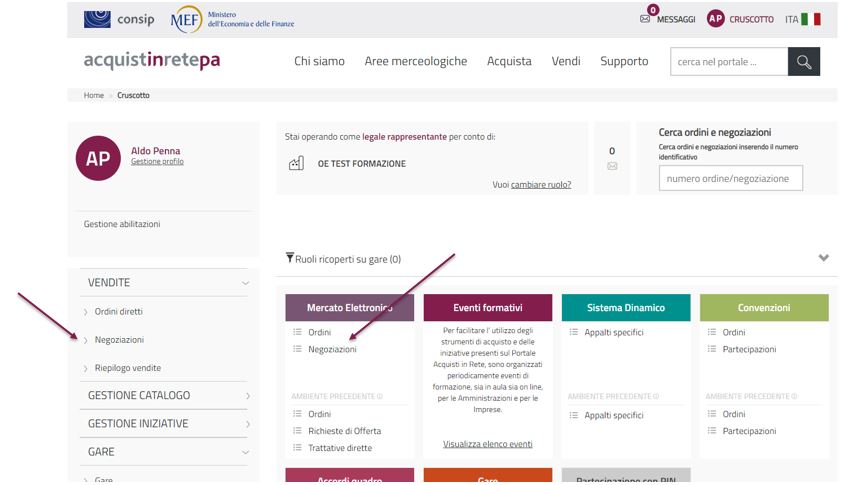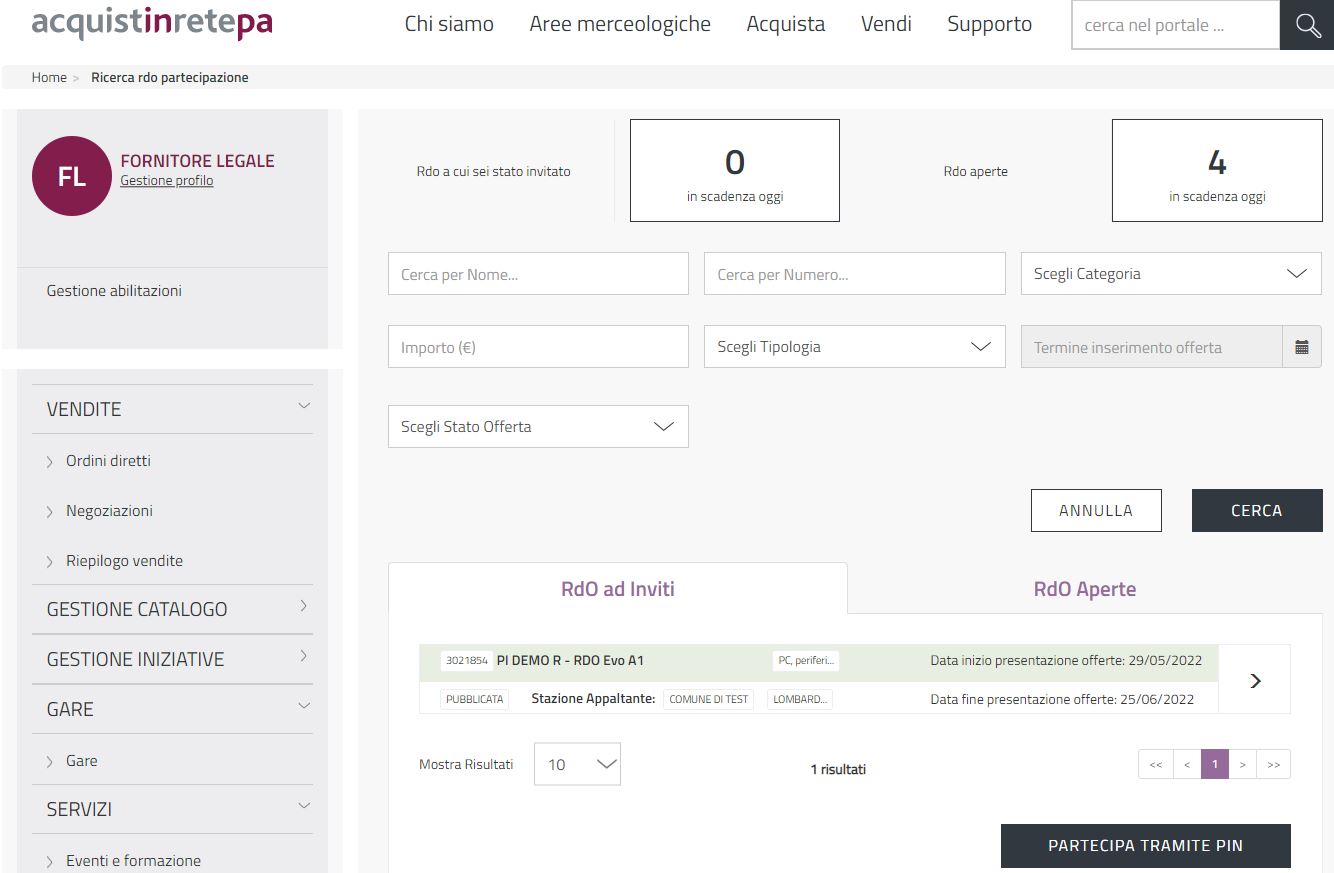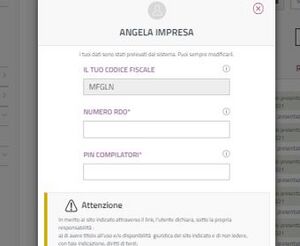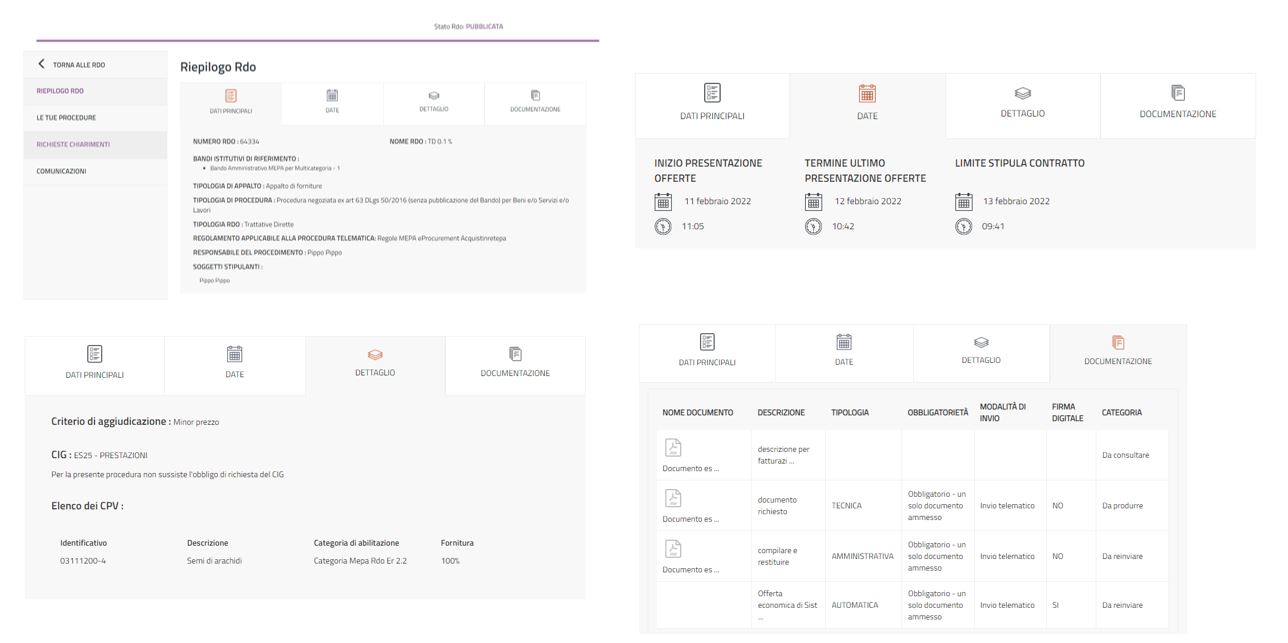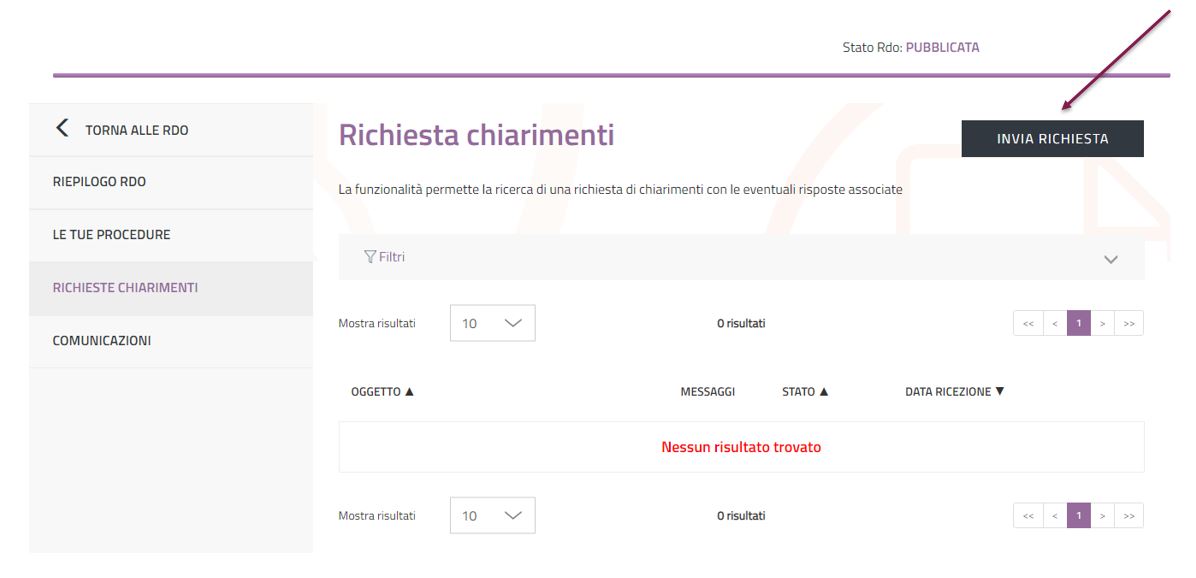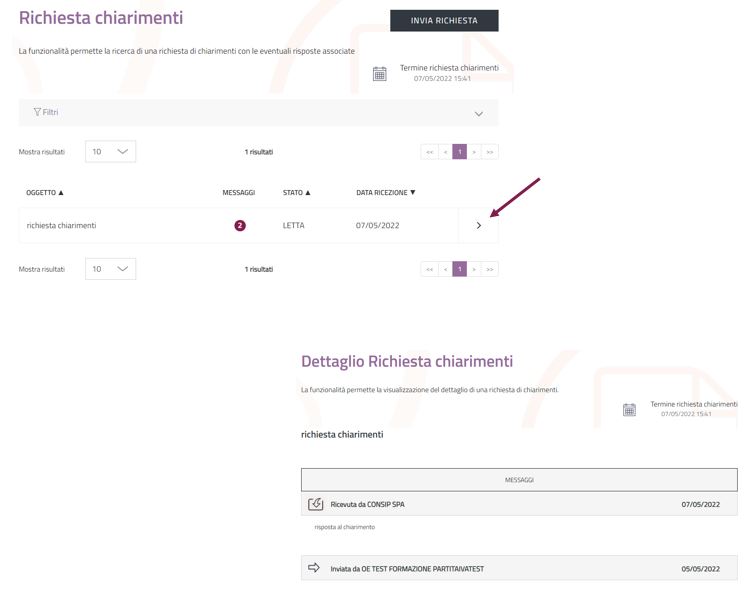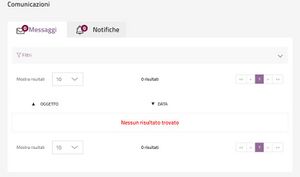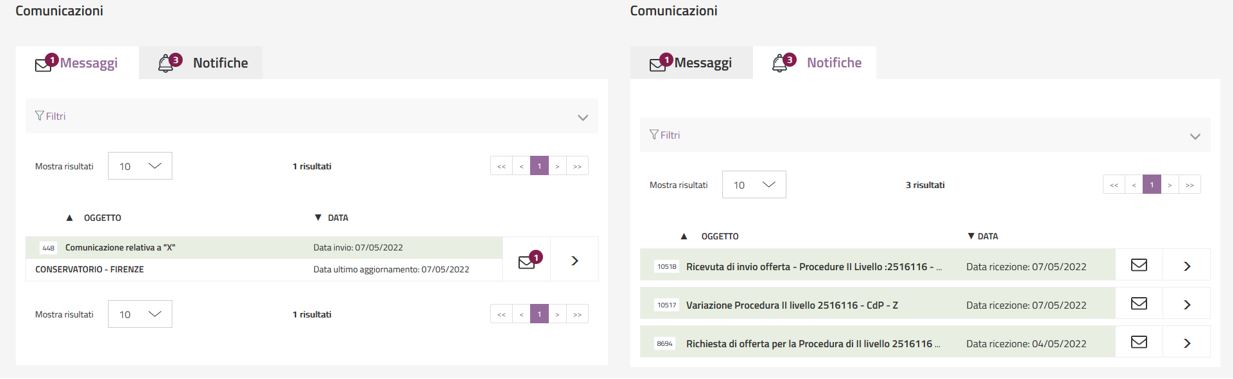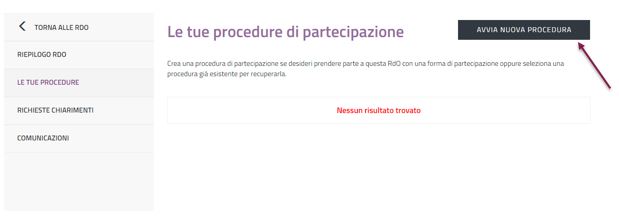Differenze tra le versioni di "Risposta RdO MePA"
| Riga 138: | Riga 138: | ||
===Le Tue Procedure=== | ===Le Tue Procedure=== | ||
Dalla sezione '''Le tue procedure''' hai la possibilità di elaborare la partecipazione all'iniziativa | Dalla sezione '''Le tue procedure''' hai la possibilità di elaborare la partecipazione all'iniziativa. | ||
[[File:OE le tue procedure TD.jpg|centro|Le tue procedure]] | [[File:OE le tue procedure TD.jpg|centro|Le tue procedure]] | ||
Il pulsante '''AVVIA NUOVA PROCEDURA''' appare | |||
nel caso di utente con profilo "Legale Rappresentante" abilitato ad almeno una delle categorie oggetto della RdO, | |||
nel caso di utente con profilo "Collaboratore" associato ad almeno una delle categorie oggetto della RdO, autorizzato alla specifica area di lavoro ("Offerta RDO"). | |||
Versione delle 14:43, 7 mag 2022
All’interno del Mepa è possibile negoziare su iniziativa degli Operatori Economici, con le proposte tramite Acquisto a Catalogo, o su iniziativa della PA, tramite affidamenti diretti, coinvolgendo più operatori economici abilitati ad operare sullle Categorie MePa, ancora attraverso delle vere e proprie gare sotto soglia comunitaria.
Le modalità di negoziazione predisposte dalla PA a cui gli Operatori Economici possono rispondere fanno riferimento a vari Tipi di RdO:
- Trattativa Diretta
- Confronto di Preventivi
- RdO Semplice
- RdO Evoluta
Sulla piattaforma per indicare una delle tipologie di Negoziazione è utilizzato il termine RdO.
Nella Trattativa Diretta il rapporto è di una PA con un Operatore Economico, nelle altre RdO c'è sempre una pluralità di OE potenzialmente partecipanti. In ogni caso per presentare offerta sarà necessario essere stati ammessi alla/e Categoria/e del Bando/i oggetto della negoziazione dell'iniziativa in questione.
Le Negoziazioni
Dal Cruscotto puoi accedere al riepilogo di tutte le RdO attraverso:
- la sezione Mercato Elettronico > Negoziazioni;
- il menu laterale di sinistra Vendite > Negoziazioni > Mepa.
In entrambi i casi arrivi sulla schermata in cui puoi vedere tutte le RdO.
Da questa schermata il Legale Rappresentante ed il Collaboratore hanno la possibilità di vedere tutte le RdO cui hanno partecipato ed a cui parteciperanno.
Ricordati che non basta che l'Impresa sia abilitata alle categorie oggetto della RdO ma, per poterle gestire, sarà necessario che Il Legale Rappresentante sia associato alla specifica categoria e, in maniera corrispondentem che il Collaboratore sia autorizzato ad operare. Per i dettagli puoi consultare la pagina del Profilo di abilitazione relativa alle categorie.
La schermata è divisa fra RdO ad Inviti ed RdO Aperte.
RdO ad Inviti, sono quelle per cui hai ricevuto un invito diretto, solo tu come OE invitato le puoi visionare e solo in quanto abilitato al Bando/Categoria oggetto della Negoziazione puoi essere invitato
RdO aperte, sono visibili a tutti, per presentare offerta è necessario essere abilitati al Bando/Categoria oggetto della Negoziazione
Puoi cercare attraverso i seguenti filtri:
- Nome iniziativa
- Numero RdO
- Regione di riferimento della PA
- Denominazione Amministrazione
- Categoria oggetto della RdO
- Importo dell'Iniziativa
- Tipologia
- Trattativa Diretta
- Confronto di Preventivi
- RdO Semplice
- RdO Evoluta
- Termine inserimento offerta
- Stati offerta
- In composizione
- Inviata
- Aggiudicata
- Stipulata
- Esclusa
In caso di forma di partecipazione multipla ad una RdO (es.: RTI, Consorzio...), attraverso il tasto PARTECIPA TRAMITE PIN un Legale Rappresentante o Collaboratore,
inserito nella lista dei compilatori dell'iniziativa, può attivarsi per la compilazione della procedura con l'inserimento di un "PIN di accesso".
Per entrare nel dettaglio di una Negoziazione seleziona la freccia corrispondente alla RdO di tuo interesse.
Trattativa Diretta
Riepilogo
Entrando nel dettaglio di una Trattativa Diretta visualizzi il suo Riepilogo
in alto a destra trovi sempre l'indicazine dello stato della RdO, nelle varie sezioni informazioni specifiche utili alla valutazione dell'iniziativa
- Dati Principali: identificativo della RdO, Bando abilitativo di riferimento, Tipologia di negoziazione e soggetti di riferimento;
- Date: le date dell'iniziativa con il dettaglio delle scadenze, entro quando puoi presentare offerta e fino a quando rimani vincolato una volta presentata;
- Dettaglio: criterio di aggiudicazione, CIG, CPV e categoria di abilitazione;
- Documentazione: l'elenco dei documenti di riferimento per l'iniziativa.
Richiesta di chiarimenti
Dal menù a sinistra, selezionando Richiesta di chiarimenti hai la possibilità di chiarire i tuoi dubbi inviando una missiva alla Pubblica Amministrazione di riferimento. Hai tempo fino alla scadenza dei termini che hai modo di vedere nella sezione Date del Riepilogo.
Hai la possibilità di scrivere un messaggio di 30.000 caratteri.
Al momento della risposta, riceverai notifica a sistema e una email di cortesia con un link diretto per visualizzare la risposta. In alternativa accedi a questa sezione ed il messaggio della PA sarà a tua disposizione.
Comunicazioni
Nella sezione Comunicazioni hai accesso a due tipoligie diverse di messaggistica, Comunicazioni e Notifiche.
- Comunicazioni: dopo la scadenza termini presentazione offerte la PA può inviarti un messaggio, anche corredato di allegato, a cui potrai rispondere,
- Notifiche: hai a disposizione le notifiche di sistema relative all'iniziativa (invito, eventuali modifiche apportate alla RdO, ricevuta di invio offerta, messaggio di stipula).
Da sapere che… La Notifica di ricevuta invio offerta contiene un pdf che conferma la presentazione a sistema dell'offerta, il messaggio di stipula, che notifica l'avvenuta stipula a sistema da parte della PA, non contiene il documento di stipula firmato dalla PA, che te lo invierà o tramite apposita comunicazione o extra sistema.
Le Tue Procedure
Dalla sezione Le tue procedure hai la possibilità di elaborare la partecipazione all'iniziativa.
Il pulsante AVVIA NUOVA PROCEDURA appare nel caso di utente con profilo "Legale Rappresentante" abilitato ad almeno una delle categorie oggetto della RdO, nel caso di utente con profilo "Collaboratore" associato ad almeno una delle categorie oggetto della RdO, autorizzato alla specifica area di lavoro ("Offerta RDO").